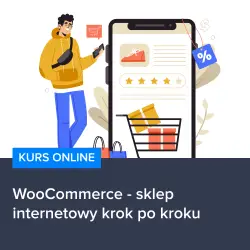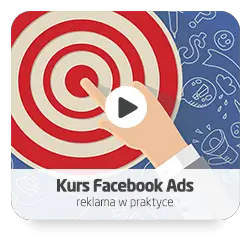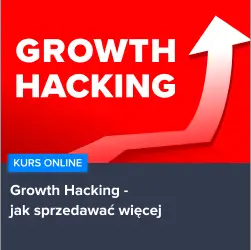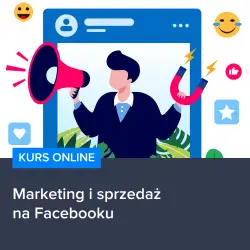Cześć! W dzisiejszym artykule dowiesz się, jak w prosty i bezproblemowy sposób zainstalować WordPress i skonfigurować WooCommerce. Jeśli jesteś zainteresowany posiadaniem własnej strony internetowej z funkcją sklepu online, to dobrze trafiłeś! WordPress to jeden z najpopularniejszych systemów zarządzania treścią, który pozwala na łatwe tworzenie i zarządzanie stronami internetowymi. A jeśli chcesz sprzedawać swoje produkty online, to WooCommerce jest idealnym rozwiązaniem dla Ciebie. Więc, zapraszam do dalszej lektury, aby dowiedzieć się, jak zainstalować WordPress i skonfigurować WooCommerce. Gotowy? Let’s go!
Zainstaluj WordPress w kilku prostych krokach
Jeśli zastanawiasz się, jak zainstalować WordPress, nie martw się! Proces ten jest łatwy i bezproblemowy. Oto kroki, które musisz podjąć, aby zainstalować WordPress na swojej stronie:
1. Krok 1: Wybierz hosting: Pierwszą rzeczą, jaką musisz zrobić, jest wybranie dostawcy hostingu. Istnieje wiele różnych firm oferujących hosting WordPress, więc spójrz na ich oferty i wybierz opcję, która najlepiej pasuje do twoich potrzeb.
2. Krok 2: Zainstaluj WordPress: Gdy już masz hosting, zaloguj się na swoje konto hostingowe i znajdź opcję „Instaluj WordPress”. Może różnić się w zależności od dostawcy hostingu, ale większość firm oferuje narzędzie do instalacji WordPress z jednym kliknięciem lub instrukcje, które można łatwo postępować.
3. Krok 3: Skonfiguruj WordPress: Po zainstalowaniu WordPressa, przejdź do panelu administracyjnego swojej witryny poprzez wpisanie adresu URL z „/wp-admin” na końcu. Następnie postępuj zgodnie z instrukcjami na ekranie, aby skonfigurować podstawowe ustawienia swojej witryny.
Konfiguracja sklepu WooCommerce w WordPress
Teraz, kiedy masz już zainstalowany WordPress, możemy przejść do konfiguracji WooCommerce, aby móc sprzedawać produkty online. Oto kroki, które musisz podjąć:
1. Krok 1: Zainstaluj wtyczkę WooCommerce: Przejdź do panelu administracyjnego swojej witryny WordPress i kliknij „Dodaj nową” w zakładce „Wtyczki”. Wyszukaj „WooCommerce” i kliknij przycisk „Zainstaluj teraz”, a następnie „Aktywuj”, aby włączyć wtyczkę.
2. Krok 2: Skonfiguruj ustawienia podstawowe: Po aktywowaniu wtyczki, pojawi się kreator konfiguracji WooCommerce, który poprowadzi cię przez proces ustawienia podstawowych informacji o sklepie, takich jak lokalizacja, waluta, metody płatności i wysyłki.
3. Krok 3: Dodaj produkty do sklepu: Po skonfigurowaniu podstawowych ustawień, możesz dodać swoje produkty do sklepu. Przejdź do zakładki „Produkty” w panelu administracyjnym i kliknij „Dodaj nowy” lub możesz też zaimportować produkty masowo za pomocą pliku CSV.
Skorzystaj z kursu WooCommerce, aby nauczyć się więcej
Jeśli chcesz dowiedzieć się więcej o konfiguracji i zarządzaniu sklepem WooCommerce w WordPress, gorąco polecam skorzystanie z kursu „Kurs WooCommerce – sklep internetowy krok po kroku” na platformie Strefa Kursów. Kurs ten pokaże Ci szczegółowo, jak skonfigurować sklep WooCommerce od podstaw, jak zarządzać produktami, zamówieniami i klientami. Możesz znaleźć ten kurs pod tutaj. Nie czekaj, zacznij zarabiać online już dziś!
Rozwijaj swoje umiejętności z polecanymi kursami video:
Aby zainstalować WordPress i skonfigurować sklep WooCommerce, postępuj zgodnie z tymi prostymi krokami. Wybierz odpowiedniego dostawcę hostingu, a następnie zainstaluj WordPress za pomocą narzędzia jedno kliknięcie lub instrukcji od dostawcy hostingu. Po zainstalowaniu, skonfiguruj podstawowe ustawienia swojej strony WordPress. Następnie, zainstaluj wtyczkę WooCommerce, skonfiguruj podstawowe ustawienia sklepu, takie jak lokalizacja i metody płatności. Dodaj swoje produkty do sklepu i jesteś gotowy do sprzedaży online! Jeśli chcesz dowiedzieć się więcej, skorzystaj z kursu „Kurs WooCommerce – sklep internetowy krok po kroku” na platformie Strefa Kursów. Nie trać czasu, zacznij zarabiać online już teraz!Inne kursy, które mogą Cię zainteresować:
-

AdWords – Jak skutecznie reklamować się w sieci
119.00 zł Przejdź do kursuPrzejdź do kursu -

E-commerce od podstaw – jak sprzedawać w internecie
159.00 zł Przejdź do kursuPrzejdź do kursu -
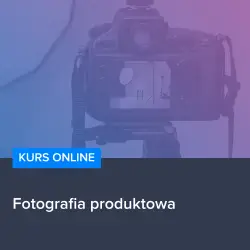
Fotografia produktowa
159.00 zł Przejdź do kursuPrzejdź do kursu -

Google Ads – optymalizacja kampanii w praktyce
149.00 zł Przejdź do kursuPrzejdź do kursu -
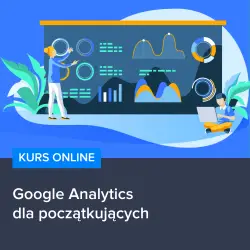
Google Analytics dla początkujących
149.00 zł Przejdź do kursuPrzejdź do kursu -

Jak organizować i prowadzić webinary
119.00 zł Przejdź do kursuPrzejdź do kursu -
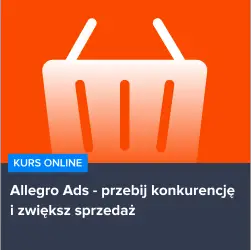
Jak przebić konkurencję na Allegro i zwiększyć sprzedaż
169.00 zł Przejdź do kursuPrzejdź do kursu -
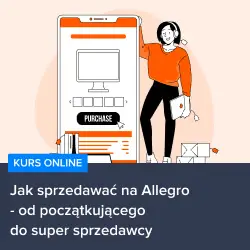
Jak sprzedawać na Allegro – od początkującego do Super Sprzedawcy
159.00 zł Przejdź do kursuPrzejdź do kursu -

Jak założyć sklep internetowy Prestashop
49.00 zł Przejdź do kursuPrzejdź do kursu -

Jak zarabiać przez internet jako freelancer
99.00 zł Przejdź do kursuPrzejdź do kursu -
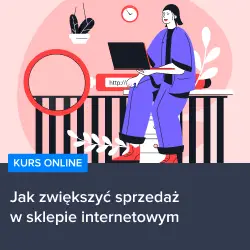
Jak zwiększyć sprzedaż w sklepie internetowym
159.00 zł Przejdź do kursuPrzejdź do kursu